|
Microsoft Excel で大文字の入力を間違えても、手動で修正する必要はありません。この場合、テキスト コンテンツ用の 2 つの組み込み Excel 関数が役立ちます。すべての文字を大文字で表示するには、UPPERCASE と呼ばれる単純な関数を使用して、1 つまたは複数のセルを直接変換します。単語の最初の文字を大文字にし、残りの文字を小文字にしたい場合は、UPPERCASE 関数と同じように PROPER 関数を使用できます。この記事では、UPPERCASE 関数と PROPER 関数を使用して Excel データを正しい大文字の状態に変換する方法について説明します。 ステップ- {"smallUrl":"https:\/\/www.wikihow.com\/images_en\/thumb\/a\/a0\/Change-from-Lowercase-to-Uppercase-in-Excel-Step-1-Version-7.jpg\/v4-460px-Change-from-Lowercase-to-Uppercase-in-Excel-Step-1-Version-7.jpg","bigUrl":"https:\/\/www.wikihow.com\/i mages\/thumb\/a\/a0\/Change-from-Lowercase-to-Uppercase-in-Excel-Step-1-Version-7.jpg\/v4-728px-Change-from-Lowercase-to-Uppercase-in-Excel-Step-1-Version-7.jpg","smallWidth":460,"smallHeight":345,"bigWidth":728,"bigHeight":546,"licensing":"<div class=\"mw-parser-output\"><\/div>"} 1列に一連の英語の単語を入力します。たとえば、名前、アーティスト、食べ物など何でも入力できます。入力したテキストの大文字と小文字については、後で UPPERCASE 関数と PROPER 関数によって修正されるため、気にする必要はありません。 [1]
- {"smallUrl":"https:\/\/www.wikihow.com\/images_en\/thumb\/5\/5f\/Change-from-Lowercase-to-Uppercase-in-Excel-Step-2-Version-5.jpg\/v4-460px-Change-from-Lowercase-to-Uppercase-in-Excel-Step-2-Version-5.jpg","bigUrl":"https:\/\/www.wikihow.com\/i mages\/thumb\/5\/5f\/Change-from-Lowercase-to-Uppercase-in-Excel-Step-2-Version-5.jpg\/v4-728px-Change-from-Lowercase-to-Uppercase-in-Excel-Step-2-Version-5.jpg","smallWidth":460,"smallHeight":345,"bigWidth":728,"bigHeight":546,"licensing":"<div class=\"mw-parser-output\"><\/div>"} 2入力データの右側に列を挿入します。すでに隣に空白の列がある場合は、この手順をスキップしてください。それ以外の場合は、データ列の上にある列文字を右クリックし、 [挿入]を選択します。
- この列は後でいつでも削除できるので、現在のスプレッドシートが乱雑になることを心配する必要はありません。
- {"smallUrl":"https:\/\/www.wikihow.com\/images_en\/thumb\/a\/a2\/Change-from-Lowercase-to-Uppercase-in-Excel-Step-3-Version-5.jpg\/v4-460px-Change-from-Lowercase-to-Uppercase-in-Excel-Step-3-Version-5.jpg","bigUrl":"https:\/\/www.wikihow.com\/i mages\/thumb\/a\/a2\/Change-from-Lowercase-to-Uppercase-in-Excel-Step-3-Version-5.jpg\/v4-728px-Change-from-Lowercase-to-Uppercase-in-Excel-Step-3-Version-5.jpg","smallWidth":460,"smallHeight":346,"bigWidth":728,"bigHeight":547,"licensing":"<div class=\"mw-parser-output\"><\/div>"} 3新しい列の最初のセルをクリックします。つまり、大文字にする最初のセルの右側のセルです。
- {"smallUrl":"https:\/\/www.wikihow.com\/images_en\/thumb\/c\/c4\/Change-from-Lowercase-to-Uppercase-in-Excel-Step-4-Version-5.jpg\/v4-460px-Change-from-Lowercase-to-Uppercase-in-Excel-Step-4-Version-5.jpg","bigUrl":"https:\/\/www.wikihow.com\/i mages\/thumb\/c\/c4\/Change-from-Lowercase-to-Uppercase-in-Excel-Step-4-Version-5.jpg\/v4-728px-Change-from-Lowercase-to-Uppercase-in-Excel-Step-4-Version-5.jpg","smallWidth":460,"smallHeight":345,"bigWidth":728,"bigHeight":546,"licensing":"<div class=\"mw-parser-output\"><\/div>"} 4fxをクリックします。これはデータの上にある機能ボタンです。関数の挿入ウィンドウが拡大します。
- {"smallUrl":"https:\/\/www.wikihow.com\/images_en\/thumb\/9\/90\/Change-from-Lowercase-to-Uppercase-in-Excel-Step-5-Version-5.jpg\/v4-460px-Change-from-Lowercase-to-Uppercase-in-Excel-Step-5-Version-5.jpg","bigUrl":"https:\/\/www.wikihow.com\/i mages\/thumb\/9\/90\/Change-from-Lowercase-to-Uppercase-in-Excel-Step-5-Version-5.jpg\/v4-728px-Change-from-Lowercase-to-Uppercase-in-Excel-Step-5-Version-5.jpg","smallWidth":460,"smallHeight":345,"bigWidth":728,"bigHeight":546,"licensing":"<div class=\"mw-parser-output\"><\/div>"} 5メニューからテキストクラスを選択します。これにより、テキストの操作に関連する Excel 関数が表示されます。
- {"smallUrl":"https:\/\/www.wikihow.com\/images_en\/thumb\/8\/8c\/Change-from-Lowercase-to-Uppercase-in-Excel-Step-6-Version-5.jpg\/v4-460px-Change-from-Lowercase-to-Uppercase-in-Excel-Step-6-Version-5.jpg","bigUrl":"https:\/\/www.wikihow.com\/i mages\/thumb\/8\/8c\/Change-from-Lowercase-to-Uppercase-in-Excel-Step-6-Version-5.jpg\/v4-728px-Change-from-Lowercase-to-Uppercase-in-Excel-Step-6-Version-5.jpg","smallWidth":460,"smallHeight":345,"bigWidth":728,"bigHeight":546,"licensing":"<div class=\"mw-parser-output\"><\/div>"} 6リストからUPPERを選択します。この関数はすべての文字を大文字に変換します。
- 名前または単語の最初の文字のみを大文字にしたい場合は、代わりにPROPERを選択します。
- LOWER関数を使用して、すべての文字を小文字に変換することもできます。
- {"smallUrl":"https:\/\/www.wikihow.com\/images_en\/thumb\/5\/56\/Change-from-Lowercase-to-Uppercase-in-Excel-Step-7-Version-5.jpg\/v4-460px-Change-from-Lowercase-to-Uppercase-in-Excel-Step-7-Version-5.jpg","bigUrl":"https:\/\/www.wikihow.com\/i mages\/thumb\/5\/56\/Change-from-Lowercase-to-Uppercase-in-Excel-Step-7-Version-5.jpg\/v4-728px-Change-from-Lowercase-to-Uppercase-in-Excel-Step-7-Version-5.jpg","smallWidth":460,"smallHeight":344,"bigWidth":728,"bigHeight":545,"licensing":"<div class=\"mw-parser-output\"><\/div>"} 7 [OK]をクリックします。先ほどクリックしたセルに「UPPER()」が表示されます。関数パラメータ ウィンドウも表示されます。
- {"smallUrl":"https:\/\/www.wikihow.com\/images_en\/thumb\/c\/c5\/Change-from-Lowercase-to-Uppercase-in-Excel-Step-8-Version-5.jpg\/v4-460px-Change-from-Lowercase-to-Uppercase-in-Excel-Step-8-Version-5.jpg","bigUrl":"https:\/\/www.wikihow.com\/i mages\/thumb\/c\/c5\/Change-from-Lowercase-to-Uppercase-in-Excel-Step-8-Version-5.jpg\/v4-728px-Change-from-Lowercase-to-Uppercase-in-Excel-Step-8-Version-5.jpg","smallWidth":460,"smallHeight":345,"bigWidth":728,"bigHeight":546,"licensing":"<div class=\"mw-parser-output\"><\/div>"} 8大文字に変換するセルを強調表示します。列を大文字にしたい場合は、データの上にある列の文字をクリックします。選択したセルの周囲に点線が表示され、関数の引数ウィンドウに範囲が表示されます。
- PROPER 関数を使用している場合は、最初の文字を大文字にするすべてのセルを選択します。どの関数を使用する場合でも手順は同じです。
- {"smallUrl":"https:\/\/www.wikihow.com\/images_en\/thumb\/5\/57\/Change-from-Lowercase-to-Uppercase-in-Excel-Step-9-Version-5.jpg\/v4-460px-Change-from-Lowercase-to-Uppercase-in-Excel-Step-9-Version-5.jpg","bigUrl":"https:\/\/www.wikihow.com\/i mages\/thumb\/5\/57\/Change-from-Lowercase-to-Uppercase-in-Excel-Step-9-Version-5.jpg\/v4-728px-Change-from-Lowercase-to-Uppercase-in-Excel-Step-9-Version-5.jpg","smallWidth":460,"smallHeight":345,"bigWidth":728,"bigHeight":546,"licensing":"<div class=\"mw-parser-output\"><\/div>"} 9 [OK]をクリックします。これで、新しい列の最初のセルには、その左側のセルにある単語がすべて大文字で含まれるようになります。
- {"smallUrl":"https:\/\/www.wikihow.com\/images_en\/thumb\/c\/c9\/Change-from-Lowercase-to-Uppercase-in-Excel-Step-10-Version-5.jpg\/v4-460px-Change-from-Lowercase-to-Uppercase-in-Excel-Step-10-Version-5.jpg","bigUrl":"https:\/\/www.wikihow.com\/i mages\/thumb\/c\/c9\/Change-from-Lowercase-to-Uppercase-in-Excel-Step-10-Version-5.jpg\/v4-728px-Change-from-Lowercase-to-Uppercase-in-Excel-Step-10-Version-5.jpg","smallWidth":460,"smallHeight":345,"bigWidth":728,"bigHeight":546,"licensing":"<div class=\"mw-parser-output\"><\/div>"} 10数式を含むセル(数式を挿入した列の一番上のセル)の右下隅をダブルクリックします。セルの下部にあるドットをダブルクリックすると、その列の残りのセルに数式が適用され、左の列に単語の大文字バージョンが表示されます。
- 右下隅をダブルクリックしても機能しない場合は、この隅を長押しして最後のデータ セルまでドラッグすることもできます。
- {"smallUrl":"https:\/\/www.wikihow.com\/images_en\/thumb\/2\/2b\/Change-from-Lowercase-to-Uppercase-in-Excel-Step-11-Version-7.jpg\/v4-460px-Change-from-Lowercase-to-Uppercase-in-Excel-Step-11-Version-7.jpg","bigUrl":"https:\/\/www.wikihow.com\/i mages\/thumb\/2\/2b\/Change-from-Lowercase-to-Uppercase-in-Excel-Step-11-Version-7.jpg\/v4-728px-Change-from-Lowercase-to-Uppercase-in-Excel-Step-11-Version-7.jpg","smallWidth":460,"smallHeight":345,"bigWidth":728,"bigHeight":546,"licensing":"<div class=\"mw-parser-output\"><\/div>"} 11新しく作成された列の内容をコピーします。たとえば、すべて大文字に変換された元のデータを含む新しく作成された列が列 B である場合、列の上にあるB を右クリックし、 [コピー]を選択します。
- {"smallUrl":"https:\/\/www.wikihow.com\/images_en\/thumb\/1\/11\/Change-from-Lowercase-to-Uppercase-in-Excel-Step-12-Version-5.jpg\/v4-460px-Change-from-Lowercase-to-Uppercase-in-Excel-Step-12-Version-5.jpg","bigUrl":"https:\/\/www.wikihow.com\/i mages\/thumb\/1\/11\/Change-from-Lowercase-to-Uppercase-in-Excel-Step-12-Version-5.jpg\/v4-728px-Change-from-Lowercase-to-Uppercase-in-Excel-Step-12-Version-5.jpg","smallWidth":460,"smallHeight":344,"bigWidth":728,"bigHeight":545,"licensing":"<div class=\"mw-parser-output\"><\/div>"} 12コピーした列で元のデータを上書きします。このとき、通常の貼り付け方法とは異なる、「値の貼り付け」という機能を使用する必要があります。このオプションは、元のデータを各エントリの大文字バージョン(数式ではない)に置き換えます。方法は次のとおりです。
- 元のデータの最初のセルを右クリックします。たとえば、最初にセル A1 に単語を入力した場合は、A1 を右クリックします。
- 「値の貼り付け」オプションの場所は、Excel のバージョンによって異なる場合があります。 [形式を選択して貼り付け]メニューが表示されたら、それをクリックして[値]を選択し、 [OK]をクリックします。
- 「123」と書かれたクリップボードアイコンが表示されたら、それをクリックして値を貼り付けます。
- 貼り付けメニューが表示されたら、それを選択して値をクリックします。
- {"smallUrl":"https:\/\/www.wikihow.com\/images_en\/thumb\/d\/de\/Change-from-Lowercase-to-Uppercase-in-Excel-Step-13-Version-5.jpg\/v4-460px-Change-from-Lowercase-to-Uppercase-in-Excel-Step-13-Version-5.jpg","bigUrl":"https:\/\/www.wikihow.com\/i mages\/thumb\/d\/de\/Change-from-Lowercase-to-Uppercase-in-Excel-Step-13-Version-5.jpg\/v4-728px-Change-from-Lowercase-to-Uppercase-in-Excel-Step-13-Version-5.jpg","smallWidth":460,"smallHeight":345,"bigWidth":728,"bigHeight":546,"licensing":"<div class=\"mw-parser-output\"><\/div>"} 13挿入した列を削除します。これで、元のデータがすべて大文字のバージョンに置き換えられたので、数式列を安全に削除できるようになりました。削除するには、列の上の文字を右クリックし、 [削除]をクリックします。 広告する
|